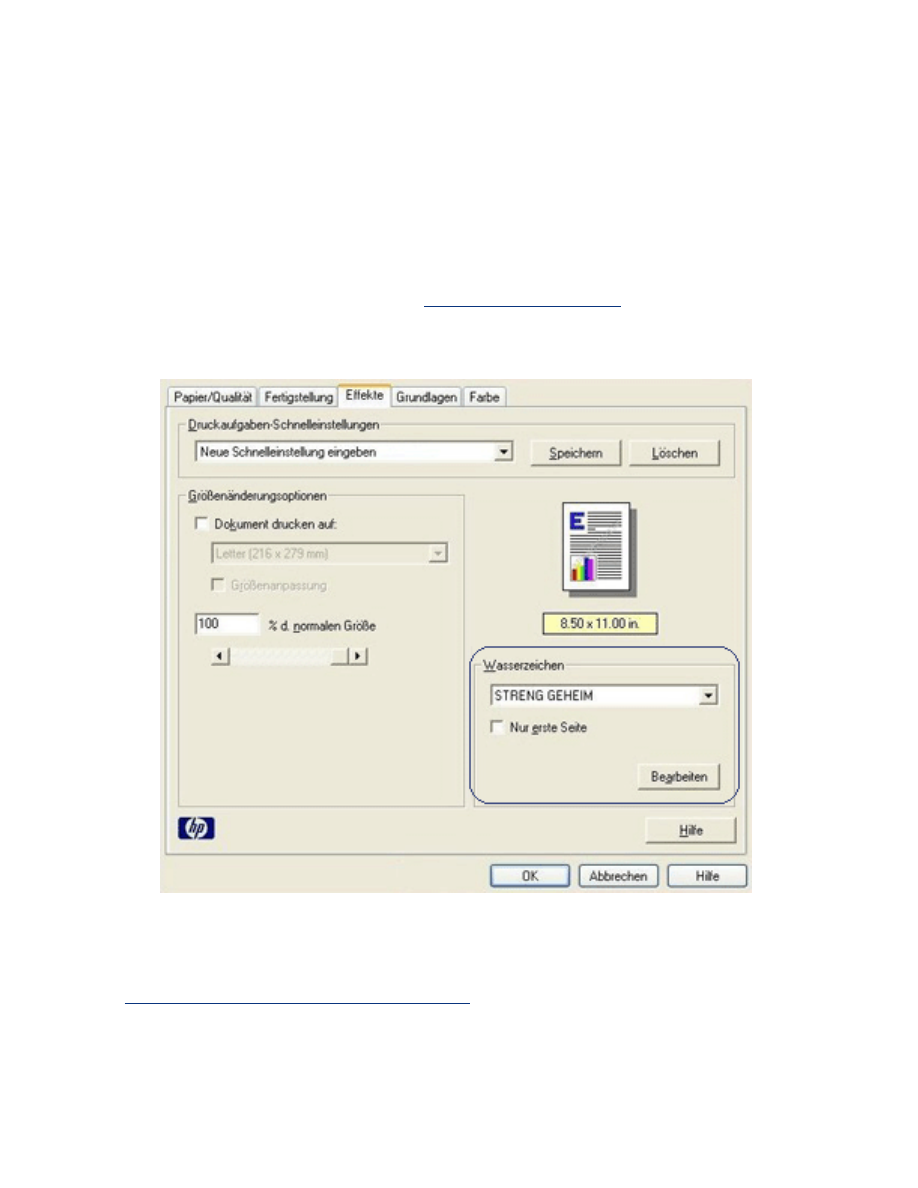
Wasserzeichen
Wasserzeichen erscheinen auf den Dokumenten als Hintergrunddruck.
Anwenden eines vorhandenen Wasserzeichens auf ein Dokument
Führen Sie die folgenden Schritte aus, um ein vorhandenes Wasserzeichen auf ein
Dokument anzuwenden:
1. Öffnen Sie das Dialogfeld für die
Druckereigenschaften
.
2. Klicken Sie auf die Registerkarte
Effekte
.
3. Wählen Sie aus der Dropdownliste
Wasserzeichen
das gewünschte Motiv aus.
Wenn Sie keines der aufgelisteten Wasserzeichen verwenden möchten,
erstellen Sie ein neues Wasserzeichen
.
4. Führen Sie einen der folgenden Schritte aus:
❍
Wenn das Wasserzeichen nur auf der ersten Seite erscheinen soll, wählen Sie
die Option
Nur erste Seite
.
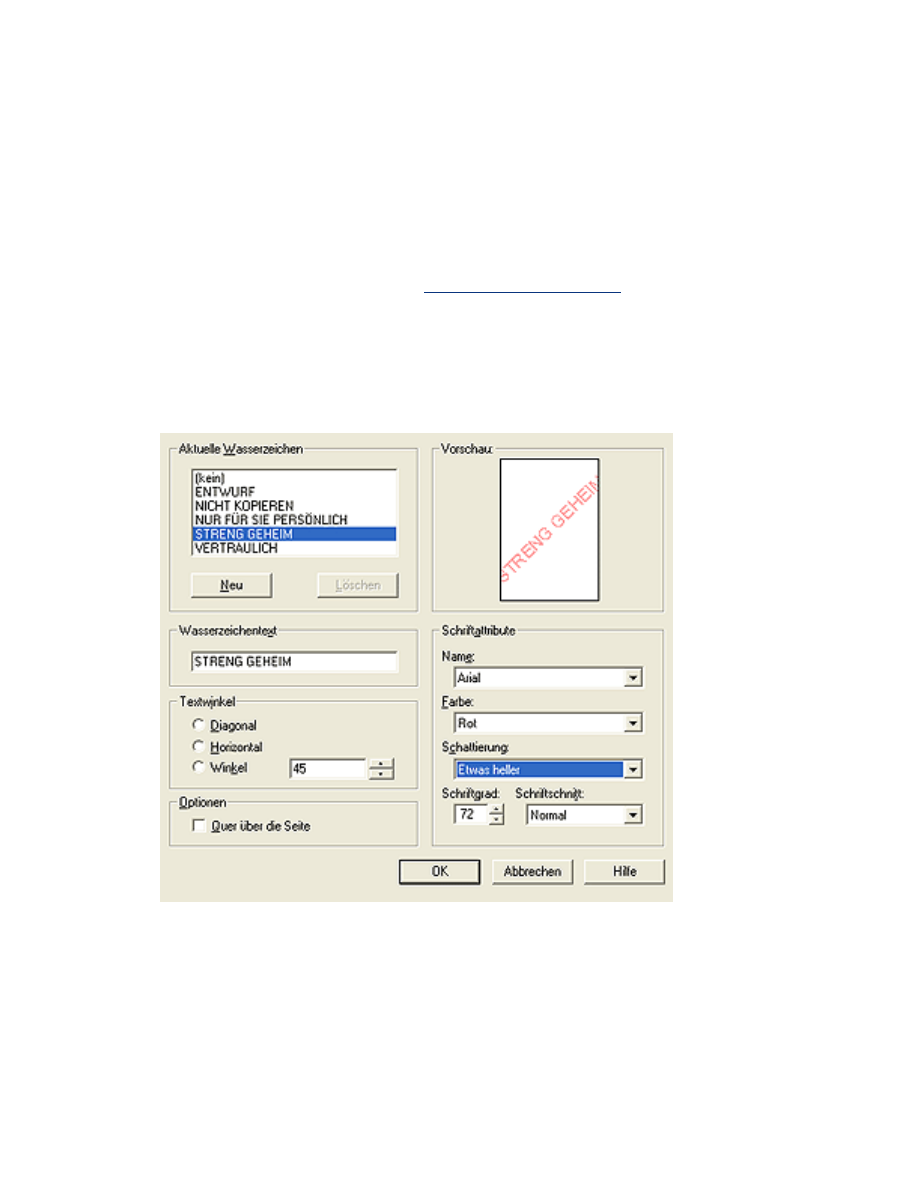
❍
Soll das Wasserzeichen dagegen auf allen Seiten gedruckt werden, lassen Sie
das Kontrollkästchen
Nur erste Seite
deaktiviert.
5. Drucken Sie das Dokument entsprechend den Anweisungen für die gewählte
Papierart.
Erstellen oder Ändern eines Wasserzeichens
Gehen Sie folgendermaßen vor, um ein Wasserzeichen zu erstellen oder zu ändern:
1. Öffnen Sie das Dialogfeld für die
Druckereigenschaften
.
2. Klicken Sie auf die Registerkarte
Effekte
.
3. Klicken Sie auf die Schaltfläche
Bearbeiten
.
Das Dialogfeld
Angaben zu Wasserzeichen
wird angezeigt.
4. Führen Sie einen der folgenden Schritte aus:
❍
Klicken Sie auf die Schaltfläche
Neu
, oder
❍
Wählen Sie ein vorhandenes Wasserzeichen aus, um es zu ändern.
5. Geben Sie den Text, den Neigungswinkel und die Schriftattribute ein.
6. Klicken Sie abschließend auf
OK
.
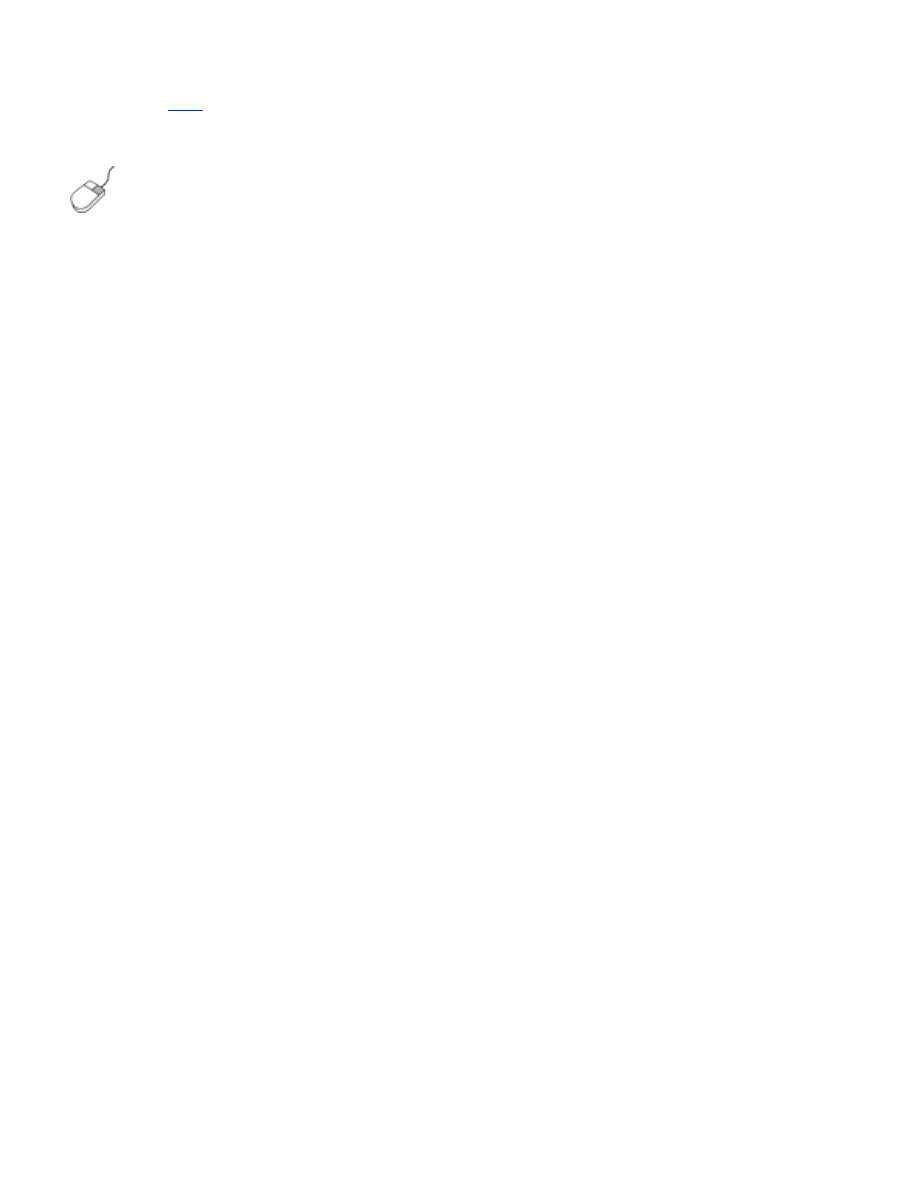
Wenn Sie Anweisungen zum Anwenden von Wasserzeichen anzeigen möchten,
klicken Sie
hier
.
Wenn Sie weitere Informationen zu den Optionen auf den einzelnen
Registerkarten erhalten möchten, klicken Sie mit der rechten
Maustaste auf die betreffende Option. Daraufhin wird das Dialogfeld
Direkthilfe
angezeigt. Klicken Sie auf
Direkthilfe
, um sich
Informationen zu der ausgewählten Option anzeigen zu lassen.